您是否曾经因为不小心关闭而不保存而丢失了Excel文件?还是因为您的计算机崩溃了?确实很令人沮丧-但是您不必重新开始!
有几种方法可以恢复未保存的Excel文件。您可能没有获得包含所有最新更改的最新版本,但是比从头开始要好得多。让我们看一下这些恢复方法,看看它是如何完成的!
在Windows中恢复Excel文件
有三种主要方法可从Excel恢复未保存和覆盖的文件。如果关闭未保存的工作簿,则可以使用Excel的“恢复未保存的工作簿"功能将其取回:
要查看可用的未保存的工作簿,请转到文件>打开,然后选择最近:
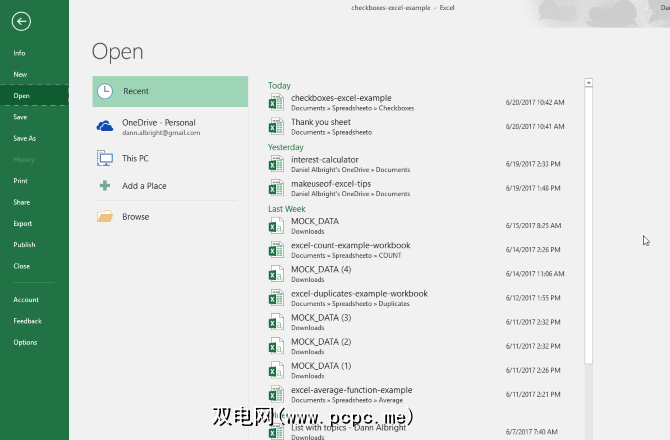
在屏幕底部,您会看到恢复未保存的工作簿按钮:
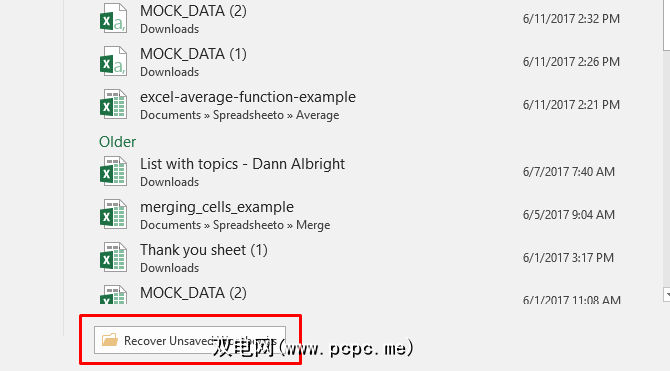
单击该按钮,您将看到未保存文件的列表:
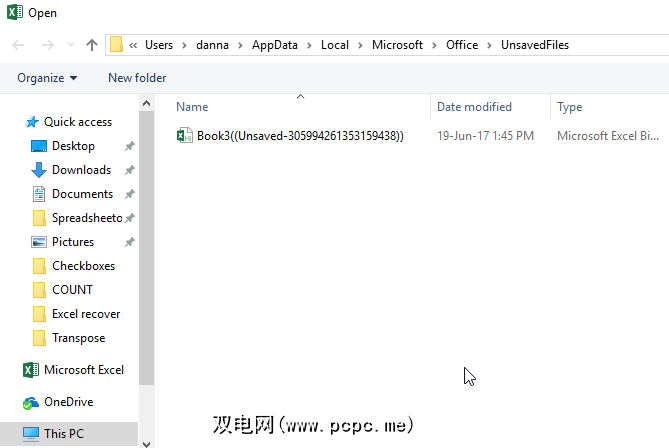
如果幸运的话,您的文件将在那里,您可以再次加载它。确保立即将其保存!
如果您当前不将Excel文件保存到OneDrive,则可能会说服您开始。 OneDrive保留了一个版本历史记录,您可以随时浏览和还原该版本历史记录。您可以将它们保存在任意位置,但是Documents文件夹似乎是一个合理的位置。
最简单的方法是通过OneDrive浏览器界面完成此过程。
首先,转到onedrive。 live.com。
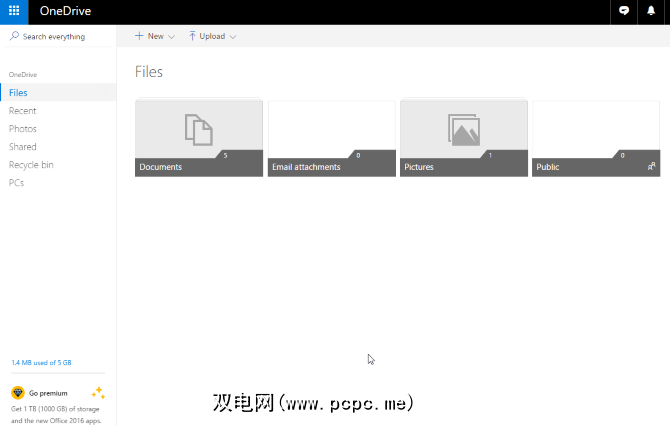
单击保存文件的文件夹(在本例中为“文档")。
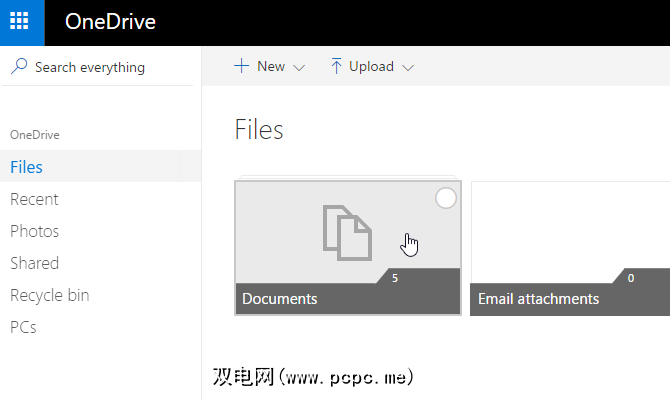
找到您要查找的文档,然后右键单击-单击它:
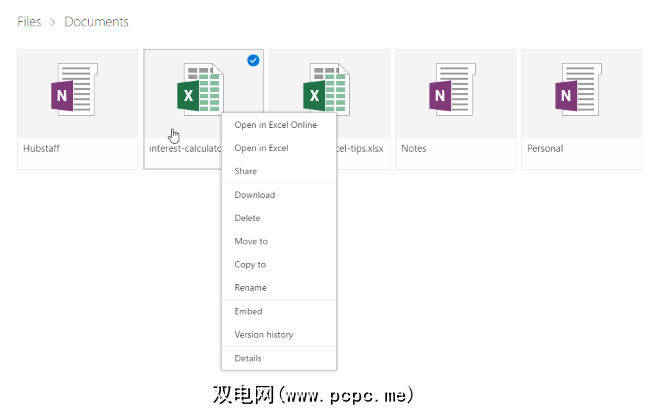
选择版本历史记录:
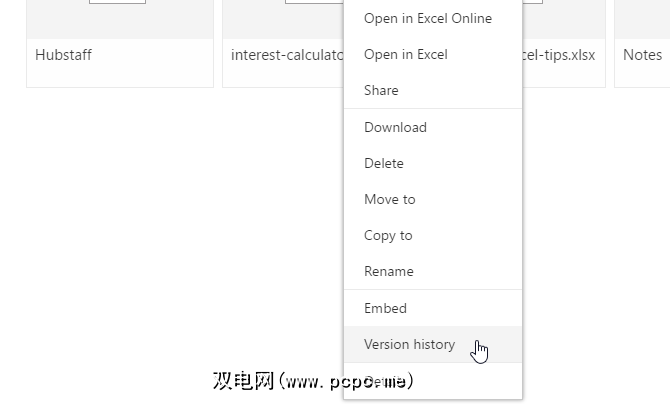
您现在将看到OneDrive存储的版本列表。您甚至可以预览每个版本:
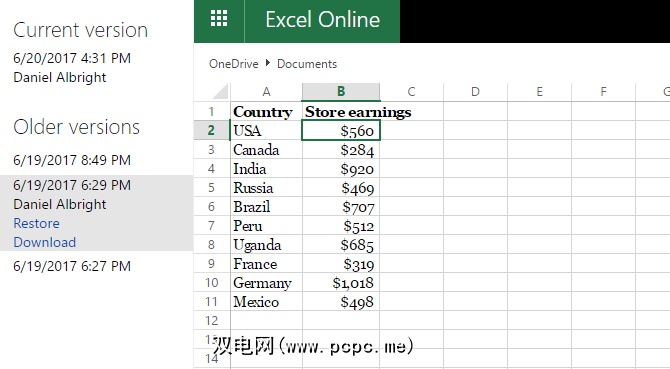
找到您要查找的版本,然后选择还原以覆盖文档的当前版本或下载以下载该版本的副本。
如果您不使用OneDrive,仍然有可能恢复被覆盖的Excel文档。如果您在Windows中启用了文件历史记录,则可以使用它来查找旧版本。
不知道文件历史记录吗?查看我们的备份系统指南,并立即启用它!您会很高兴的。
如果启用了文件历史记录,只需在Windows资源管理器中导航到您的文件即可。右键单击文件并选择还原以前的版本:
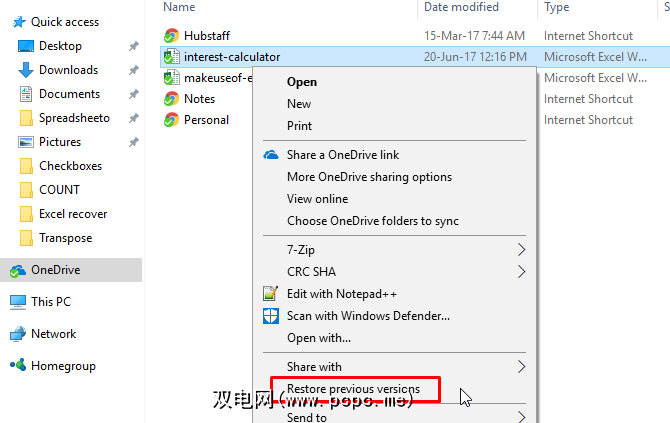
将出现一个新窗口,您将看到可以还原的所有先前版本。如果您尚未打开文件历史记录并且尚未创建还原点,则将没有任何选择:
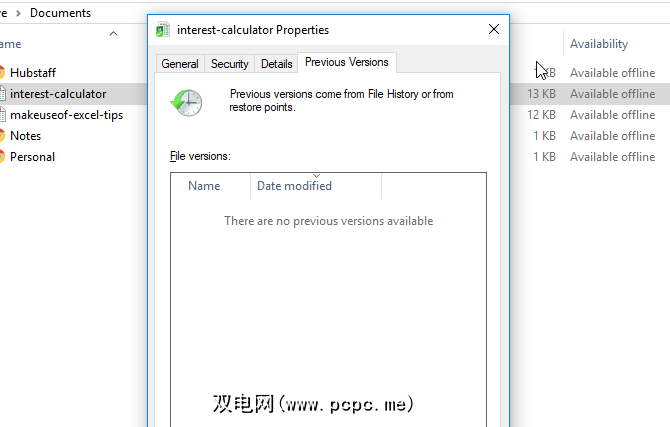
但是,如果您一直在备份数据,则可以即可获取Excel文档。
在macOS中恢复Excel文件
在Mac上恢复未保存或覆盖的Excel文件有些不同。 如果您一直保存在那里,则可以使用相同的过程从OneDrive中还原以前的版本。这是最简单的方法。但是,如果您不使用OneDrive,并且您没有文档的备份版本,则可以使用一个主要选项。
要开始,请打开 Finder ,然后转到 Macintosh HD :
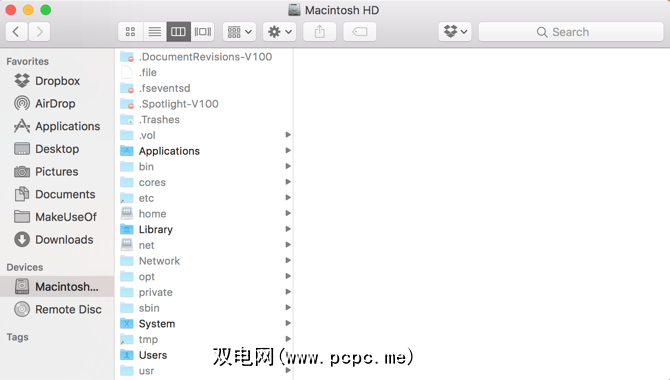
如果没有看到Macintosh HD(或硬盘驱动器的其他名称),请转到 Finder>首选项并选择在侧栏中显示这些项目下的硬盘:
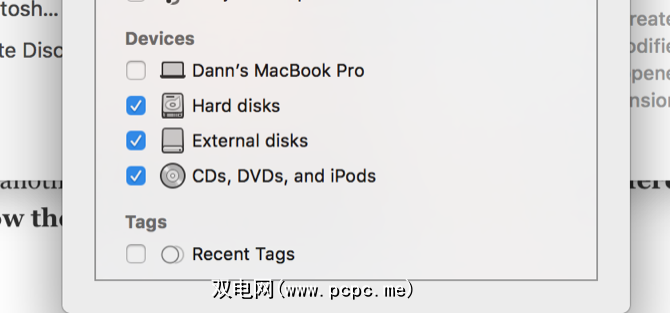
在我的Mac上,我将转到用户> [您的用户名]>库>应用程序支持>微软> Office> Office 2011自动恢复:
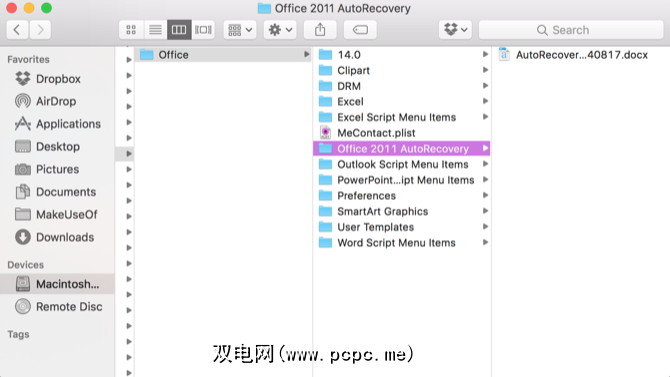
如果在用户文件夹中看不到“库"文件夹,则需要显示隐藏文件。首先,在终端中输入以下命令:
defaults write com.apple.finder AppleShowAllFiles YES然后, Option +右键单击 Finder图标,然后选择重新启动。
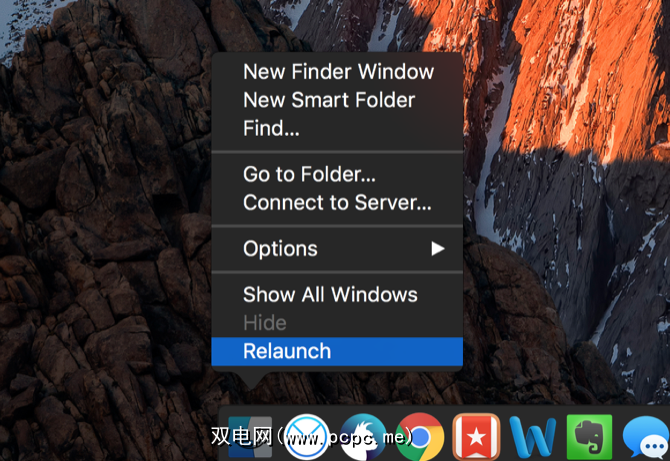
通过键入以下命令以打开适当的文件夹,您可以使用终端使此过程更容易:
open /Users/[your username]/Library/Application\ Support/Microsoft/Office/Office\ 2011\ AutoRecovery取决于您的Office版本,您可能需要转到例如,Excel 2016将文件保存在〜/ Library / Containers / com.microsoft.Excel / Data / Library / Preferences / AutoRecovery /中。如果找不到自动恢复文件,请搜索您的Office版本以查看其他人在哪里找到了它们。
找到文件后,只需双击以打开它们并确保立即保存它们。
选择这条路线不会给您带来很多选择; Excel仅将这些自动恢复的文档保留有限的时间,因此最好定期备份您的系统和文件。
经验教训:经常保存并备份所有内容
虽然这些方法可以恢复已删除和覆盖的Excel文件,但它们并不是最佳方法。他们可能会参与其中,不一定会为您提供您想要的电子表格版本。最好的办法是经常保存(自动保存会有所帮助),并使用支持文件版本控制的备份解决方案。
话虽如此,当您没有其他选择时,这些方法会有所帮助。
如何处理未保存和覆盖的Excel文件?您还有其他建议可能会有所帮助吗?在下面的评论中分享您的提示!
标签: 数据备份 数据恢复 Microsoft Excel Microsoft Office提示 还原数据









